Wix Editor: עריכת תיבות ה-VideoBox במובייל
2 דקות
יכול מאד להיות שרבים מהגולשים צופים באתר שלכם ממכשיר מובייל. כדי ליצור גרסה ייחודית ודינמית ל-VideoBox עבור אתר המובייל שלכם, אפשר לשנות את הצורה, להוסיף אנימציה ולהגדיר אם הסרטון יפעל או לא במובייל.
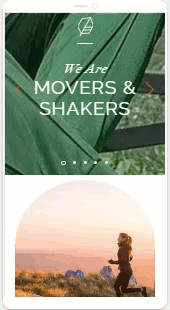
כדי להתאים את ה-VideoBox למובייל:
- היכנסו אל ה-editor למובייל.
- בחרו את תיבת ה-VideoBox הרלוונטית.
- הקליקו על אייקון ההגדרות וערכו את הגדרות הסרטון עבור המובייל.
- Reset video: אפסו את הסרטון חזרה לפרופורציות המקוריות שלו.
- Play Video on mobile: הקליקו על המתג כדי להפעיל או להשבית את ההפעלה האוטומטית של הסרטון במובייל.
- (לא חובה) הוסיפו מסיכה / אנימציה לסרטון.
- Mask: הקליקו על אייקון המסיכה
 כדי לחתוך את הסרטון בצורה ייחודית.
כדי לחתוך את הסרטון בצורה ייחודית. - Animation: הקליקו על אייקון האנימציה
 כדי להוסיף אפקט אנימציה ל-VideoBox. הקליקו על Customize (עריכה) כדי להמשיך להתאים את האנימציה שבחרתם.
כדי להוסיף אפקט אנימציה ל-VideoBox. הקליקו על Customize (עריכה) כדי להמשיך להתאים את האנימציה שבחרתם.
- Mask: הקליקו על אייקון המסיכה
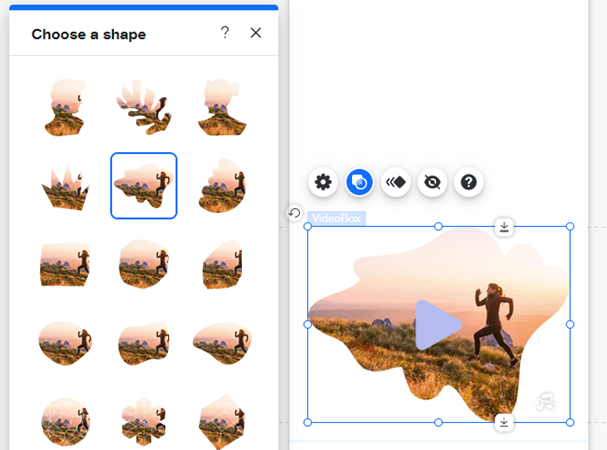
טיפ:
כדי להגדיר את התנהגות ה-VideoBox כדי לקבל יותר אפשרויות התאמה אישית של ההתנהגות, היכנסו ל-editor למחשבים.
שימו לב:
- אם המכשיר שלכם לא תומך בהפעלת סרטונים מוטמעים, תמונת הקאבר וכל שינוי שעשיתם בעיצוב של הסרטון (Pattern Overlay, Contour, Border ו-Shadow) יוצגו במקום הסרטון.
- המדיניות החדשה בנושא הפעלה אוטומטית בדפדפנים מסוימים מאפשרת הפעלה אוטומטית של סרטונים רק כשהצליל מושתק. אם התיבה שלכם מוגדרת להפעלה אוטומטית, הסרטון יופעל ללא קול.

